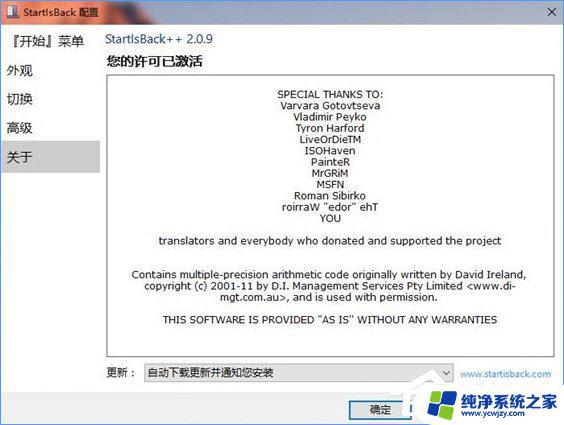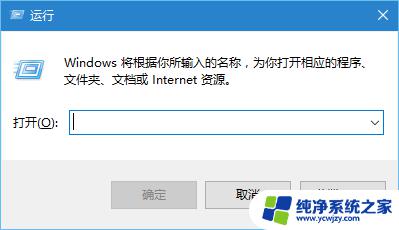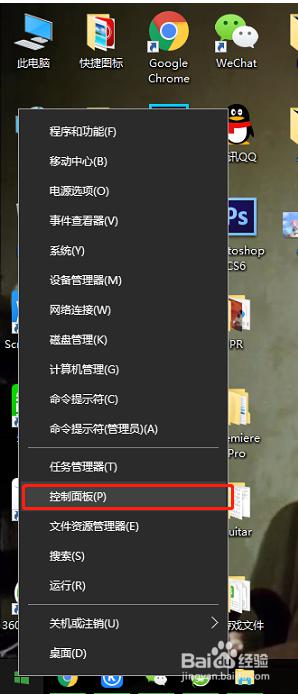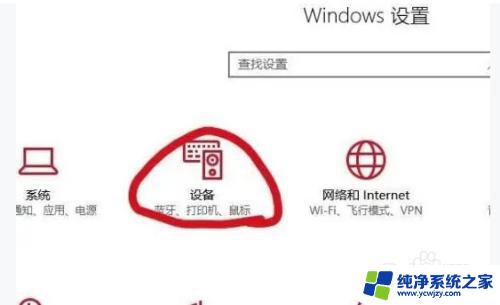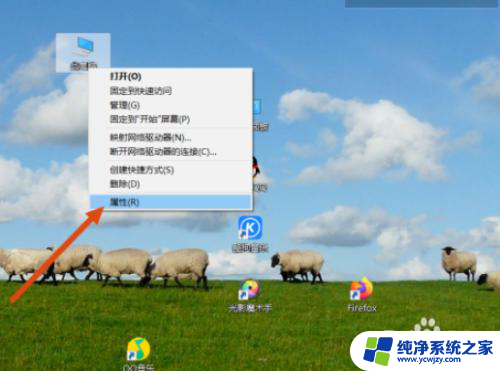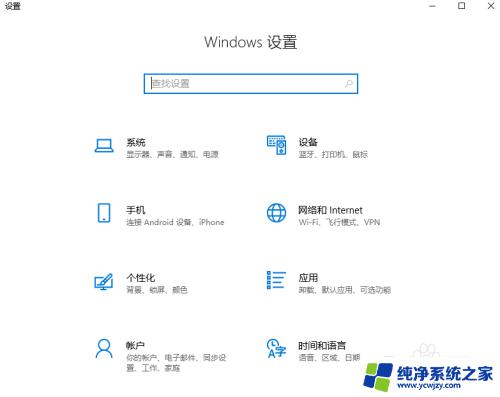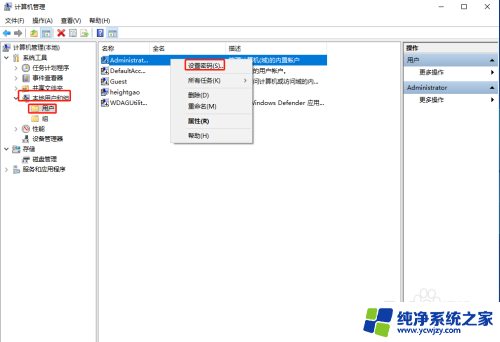windowsaerogui怎么改 如何在win10电脑上开启aero效果
windowsaerogui怎么改,在Windows 10电脑上开启Aero效果是一种让用户界面更加美观和流畅的方式,而要实现这个目标,我们可以借助Windows Aero GUI这个工具来进行设置。Windows Aero GUI是一个用户友好的界面,它提供了一系列选项,让用户可以自定义桌面的外观和行为。通过简单地修改一些设置,我们可以改变窗口的透明度、边框样式、阴影效果等,从而让整个桌面焕然一新。接下来我们将探讨如何使用Windows Aero GUI来改变Windows 10电脑上的Aero效果,让我们的电脑界面更具吸引力和个性化。
具体方法:
1.首先,在你的电脑桌面上点击鼠标右键,然后再弹出的菜单对话框中,点击图示位置中的“个性化”,进入系统个性化主题设置界面中。
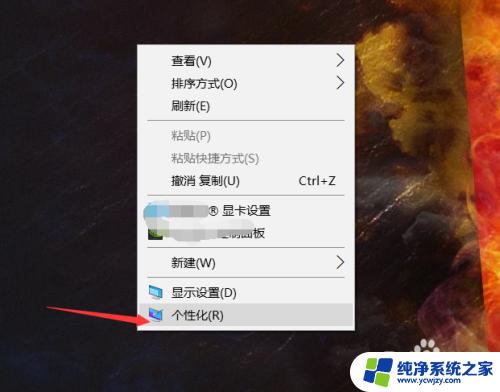
2.在系统的个性化主题界面设置中,只需要点击如图所示位置中的“颜色”,进入个性化的“颜色”设置选项中。即可进入aero效果设置窗口中。
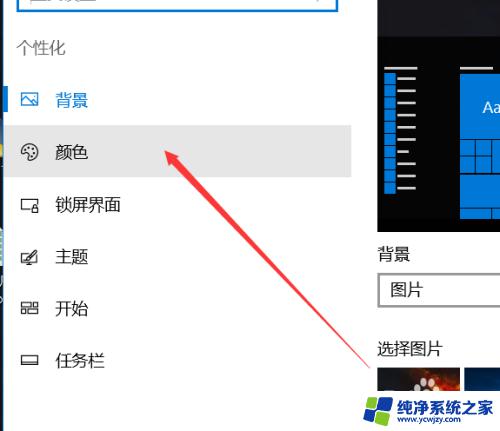
3.然后在左侧即可进行设置选择,如图所示。首先确定你的要选的主题的主色调,如图所示。你可以自行选择一个颜色,也可以点击勾选下方的“从我的背景中自动勾选一种主题颜色”。
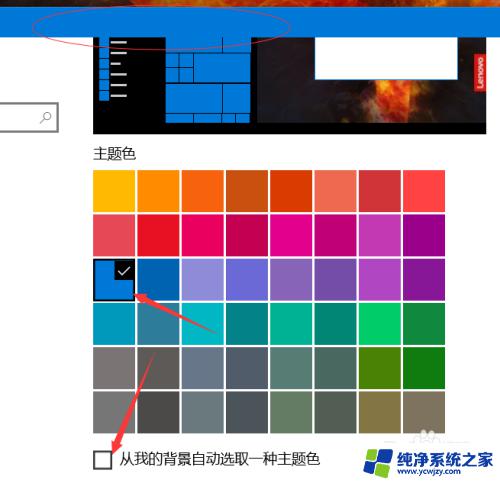
4.颜色选取成功之后,你可以点击打开下方的“使菜单、任务栏和操作中心透明”选项开关。打开之后,你可以发现,可以看到菜单栏后的东西了,这里的菜单栏变为了透明。
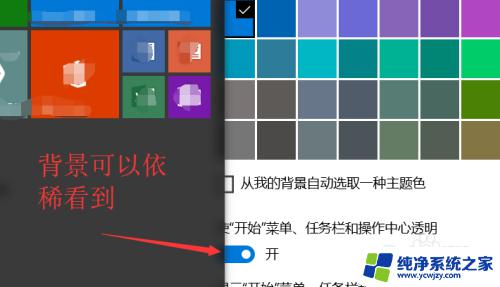
5.同样,你还可以打开“显示菜单、任务栏和操作中心的颜色”开关,开启之后,这三个地方都变成了你刚刚设置的主题色,还可以设置任务栏颜色,深浅色彩等。
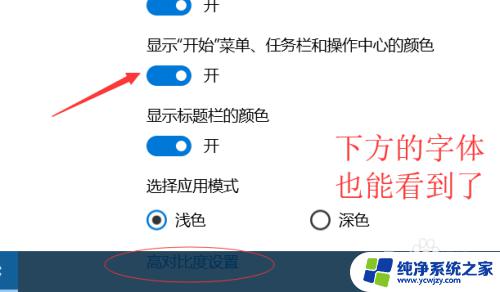
6.如果你的个性化主题开启失败,你可以按照如图所示操作。进入电脑系统的“服务与应用程序”界面设置中,点击下方的“服务”,然后在窗口左侧的服务列表中,找到图示位置中的“themes”,点击右上角的“重启动该服务”或者直接在服务列表中将该项服务启用,查看是否正常使用该功能。
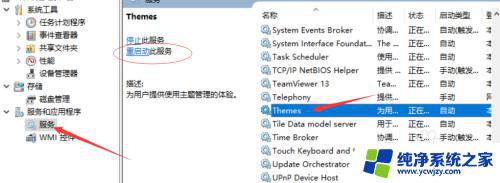
以上便是如何更改Windows Aero GUI的全部内容,如果您还有不清楚的地方,可以参考小编的步骤进行操作,希望这篇文章对您有所帮助。